reServer J2032 の使用開始

reServer J2032 は、reThings ファミリーに誇りを持って導入した新しい強力なエッジ AI コンピューティングデバイスです。洗練された reServer フォームファクターケースデザインを採用し、強力なユニットを極めてコンパクトな形状にパッケージしています。このスマートな小型サーバーは、エッジからクラウドまで簡単かつ効率的に動作するだけでなく、AI 処理能力も追加しています。
reServer J2032 は、最先端の Nvidia Jetson™ Xavier NX 16GB モジュール(オプションで Jetson™ Xavier NX 8GB モジュール)を搭載しており、一般的な AI タスクの処理において最大 21 TOPS を提供できます。豊富な GPU RAM により並列マルチニューラルネットワーク処理が可能で、1つの高速 2.5 ギガビットイーサネットポートと 1 ギガビットで構成されるデュアルイーサネットポートを備え、5G、LoRa®、BLE を含むハイブリッド接続もサポートしています。reServer 2032 はまた、デュアル SATA III 6.0Gbps データコネクタを備えており、最大 2 台の 3.5"/2.5" SATA 内蔵ハードディスクドライブを装備してより多くのストレージを取得できます。
一方、reServer はほぼあらゆるサーバーシナリオで効率的に動作するコンパクトな設計です。reServer の整然とした構造により、ハードドライブへのアクセスも簡単で、豊富な通信モジュール拡張スロットにより簡単なインストール、アップグレード、メンテナンスが可能です。
デュアル SATA III 6.0Gbps データコネクタを備えた reServer は、最大 2 台の 3.5"/2.5" SATA 内蔵ハードディスクドライブを装備してより多くのストレージを取得できます。
特徴
- 全体寸法 132mm x124mm x233mm のデスクトップサーバー向けコンパクト設計
- Nvidia Jetson™ Xavier NX 16Gb モジュールを搭載
- デュアル LAN ポート(1 x 2.5 ギガビットポートと 1 x 1 ギガビットポート)、2 x USB 3.2 gen 2 Type-A、HDMI ポートと DP ポート、1 x M.2 Key B、1 x Mini-PCIe ポートを含む豊富な周辺機器
- 5G、LoRa®、BLE を含むハイブリッド接続をサポート(5G と LoRa® には追加モジュールが必要)
- 3.5"/2.5" SATA ハードディスクドライブ用のデュアル SATA III 6.0 Gbps データコネクタと、両方を格納するのに十分なエンクロージャ内スペース
- 4G/5G モジュールなどの拡張性のための M.2 B-Key
- 4G/5G モジュールや LoRaWAN® モジュール(WM1302-USB-XXXX)などの拡張性のための Mini-PCIe ポート
- 優れた放熱のための大型 VC ヒートシンク付き静音冷却ファン
- エンクロージャを開けた後の内部コンポーネントへの簡単なアクセスにより、インストール、アップグレード、メンテナンスが容易
- NVIDIA Jetpack 4.6.1(Jetson™ Linux R32.7.1)がプリインストール済み
LoRaWAN® は LoRa Alliance® からライセンスを受けて使用されるマークです。 LoRa® マークは Semtech Corporation またはその子会社の商標です。
仕様
プロセッサ |
モジュール |
NVIDIA® Jetson Xavier™ NX 16GB |
AI性能 |
21 TOPS | |
GPU |
NVIDIA Voltaアーキテクチャ、384個のNVIDIA CUDA®コアと48個のTensorコアを搭載 | |
CPU |
6コアNVIDIA Carmel ARM®v8.2 64ビットCPU 6MB L2 + 4MB L3 | |
DLアクセラレータ |
2x NVDLA Engines | |
ビジョンアクセラレータ |
7-Way VLIW Vision Processor | |
メモリ |
8 GB 128-bit LPDDR4x @ 51.2GB/s | |
ストレージ |
16 GB eMMC 5.1 | |
ビデオエンコーダー |
2x 4K60 | 4x 4K30 | 10x 1080p60 | 22x 1080p30 (H.265) 2x 4K60 | 4x 4K30 | 10x 1080p60 | 20x 1080p30 (H.264) | |
ビデオデコーダー |
2x 8K30 | 6x 4K60 | 12x 4K30 | 22x 1080p60 | 44x 1080p30 (H.265) 2x 4K60 | 6x 4K30 | 10x 1080p60 | 22x 1080p30 (H.264) | |
ストレージ |
2 x 2.5''/3.5" SATA (HDD/SSD)をサポート、SATA3まで対応(2.5インチ 256GB SSD x1、SATA3まで対応、既にインストール済み) | |
コプロセッサ |
Raspberry Pi® RP2040 32ビット デュアル ARM Cortex-M0+ @ 133MHz | |
外部I/O |
2.5G Ethernetポート |
PCIeから変換 RX: 2.35 Gbits/sec TX: 1.4 ~ 1.6 Gbits/sec |
1000M Ethernetポート |
Jetson Xavier NXのネイティブEthernetインターフェース | |
HDMIインターフェース |
HDMI2.0まで対応 | |
DisplayPortインターフェース |
DP1.4まで対応 | |
USB3.1 GNE2インターフェース x2 |
10Gbitまで対応 | |
DCジャック電源インターフェース |
DC 12V @5A、2.5mmセンターピン | |
内部I/O |
M.2 KEY B コネクタ |
USB3.2 GEN2対応、5G/4Gワイヤレスモジュールをサポート |
MiNi-PCIe コネクタ |
LoRa®/Seriesワイヤレスモジュールをサポート | |
SIMカードスロット |
MiNi-PCIe用上層 | |
M.2用下層 | ||
SATA電源コネクタ x2 |
2.5インチまたは3.5インチHDD/SSDをサポート、SATA3まで対応 | |
SATAデータコネクタ x2 | ||
メインファンコネクタ |
エンクロージャファン用、12Vファンのみサポート、底面ファンは既に取り付け済み | |
Jetson Xavier NXファンコネクタ |
5Vファンのみサポート、アルミニウムヒートシンク冷却ファンは既に取り付け済み | |
RTCバッテリーコネクタ |
RTCバッテリーは既に取り付け済み | |
260ピンSODIMMコネクタ |
Jetson Xavier NX用 | |
NX用USB TYPE-Cコネクタ |
NXプログラミング用 | |
コプロセッサ用USB TYPE-Cコネクタ |
コプロセッサファームウェアアップグレード用 | |
AutoPower on Header |
ショートサーキットでキーオンモードに入り、フロートで自動電源オンモードに入る | |
2x5Pin Debug Header |
デバッグ | |
Power Button |
緑色LED付き | |
アクティブブザー | ||
ネットワーク |
ギガイーサネット |
2.5Gイーサネットポート
|
1000Mイーサネットポート | ||
ワイヤレス接続 |
M.2 KEY Bコネクタ、5G/4Gワイヤレスモジュールをサポート | |
MiNi-PCIeコネクタ、LoRa®/Seriesワイヤレスモジュールをサポート | ||
ディスプレイ |
LED1: SATA0 ステータスLED |
スリープモードまたはSSD/HDD未挿入-----LED消灯 SSD/HDD挿入済みでPHY準備完了 ----- LED点灯 データ転送状態 ----- LED点滅 |
LED2: SATA1 ステータスLED | ||
LED3 |
M.2 ワイヤレスモジュール ステータスLED | |
電源 |
DCジャック電源インターフェース |
DC 12V @5A、2.5mmセンターピン |
電源ボタン |
電源オン | |
再起動ボタン |
再起動 | |
プリインストール |
2.5インチ 256GB SSD x1、最大SATA3対応 | |
アルミニウムヒートシンク冷却ファン | ||
RTCバッテリー | ||
ボトムファン | ||
寸法 |
132mm124mm233mm | |
ハードウェア概要
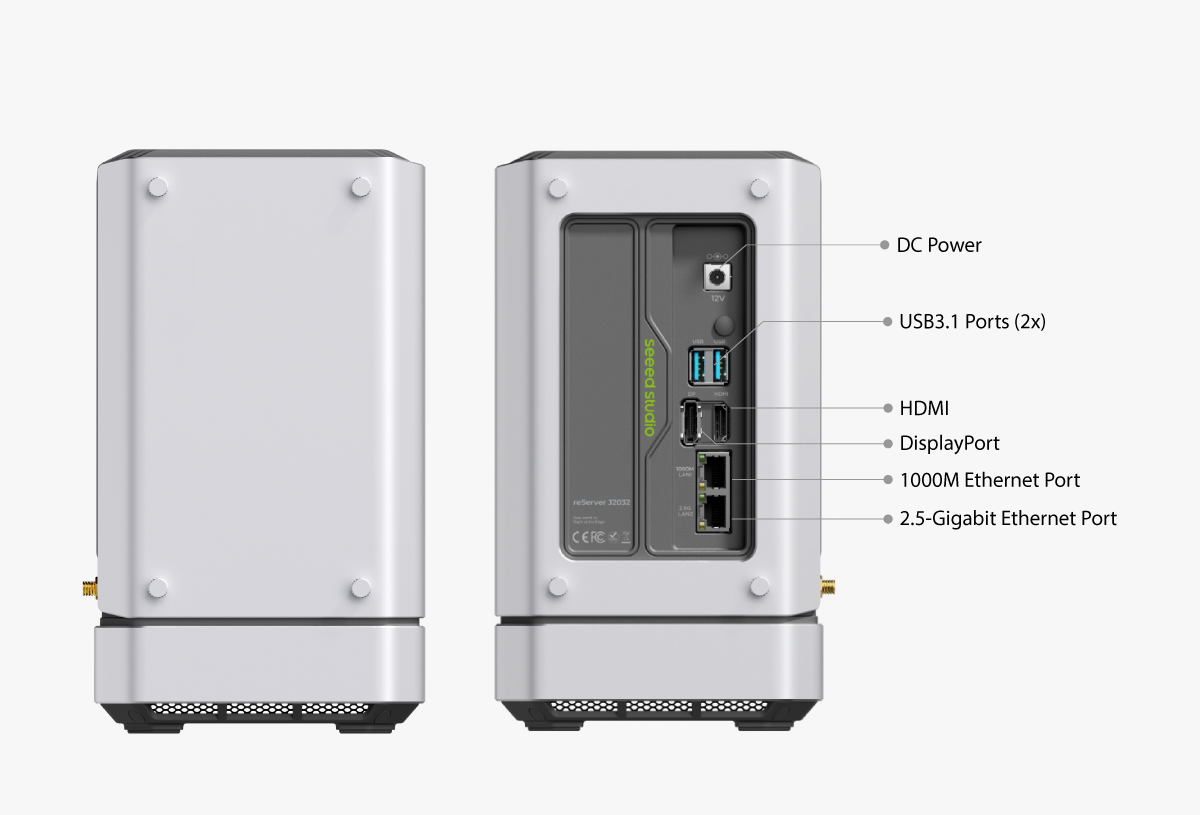


寸法

JetPackのフラッシュ
reServer J2032は、JetPackがプリインストールされた状態で出荷されます。ただし、デバイスを再フラッシュしたい場合は、このwikiに従ってください。
reServerの周辺機器とモジュール組み立てのクイックスタート
!!! Note: reServer J2032は、Jetson Xavier NXモジュールのEMMCにJetpack 4.6.1がプリインストールされた状態で出荷されるため、すぐに独自のアプリケーション開発を開始できます。
必要なハードウェア
reServerを使い始める前に、以下のハードウェアを準備する必要があります。
- reServer
- 電源アダプター(付属)
- 外部モニター
- HDMI/DPケーブル
- キーボードとマウス
周辺機器とモジュールの組み立て
この部分では、reServer内でサポートされているハードウェア/モジュールのインストールまたは交換方法を紹介します。以下の手順がお客様の使用ケースに該当しない場合は、この部分をスキップしてください。 この部分を読む前に、このページの最後に添付されている組み立てガイドマニュアルに従って、reServerのメインボードにアクセスしてください。
LoRaWAN®モジュール Mini-PCIeポートのインストール
!!! Note: 以下のMini-PCIeポートへのLoRaWAN®モジュールのインストールセットアップガイドは、以下のモジュールでのみテストされています:WM1302-USB-US915またはWM1302-USB-868。LoRaWAN®モジュールは含まれていません。
- ステップ1. キャリアボードの背面にあるMini-PCIeスロットを見つけて、LoRaWAN®モジュールをインストールします。

- ステップ2. アンテナケーブルを接続し、reServer J2032ケースの背面にあるアンテナ取り付けスロットを見つけます。このスロットには穴を塞ぐゴム製のインサートがあるはずです。
!!! Note: reServer J2032にはアンテナアダプターとアンテナは付属していません。

- ステップ3.
ターミナルに以下のコマンドを入力して、reServer J2032をLoRaWAN®モジュールで使用できるように変更します:
sudo -i
cd /sys/class/gpio/
echo 268 > export; echo out > gpio268/direction; echo 1 > gpio268/value
echo 495 > export; echo out > gpio495/direction; echo 0 > gpio495/value

- ステップ 4. LoRaWAN® モジュールが正しく接続されているかを確認します。
Terminalを開いて以下のコマンドを入力してください:
!!! Note: LoRaWAN® モジュールを有効にする以下の手順は、工場出荷時デフォルトの Jetpack 4.6.1 でのみテストされ、適用されています
ls /dev/ttyACM*
以下の出力が表示されるはずです:

または
lsusb -t
以下の出力が表示されるはずです:

- ステップ 5. LoRaWAN® モジュールを使用するには、ソースコードをダウンロードしてください:
それでは、gitをインストールし、githubからsx1302_hal(SX1302 LoRa® ゲートウェイ用のライブラリとプログラム)をダウンロードしましょう:
sudo apt update
sudo apt install -y git
git clone https://github.com/Lora-net/sx1302_hal
sx1302_halフォルダに移動してプログラムをビルドします:
cd ~/sx1302_hal
make
LoRaWAN® ゲートウェイアプリケーションの実行を開始します。ここでは WM1302-USB-868 モジュールを使用する例を示します。ここでは設定ファイル global_conf.json.sx1250.EU868.USB が選択されています:
cd packet_forwarder/
sudo ./lora_pkt_fwd -c global_conf.json.sx1250.EU868.USB
次のような出力が表示されるはずです:

4G/5G モジュール Mini-PCIe インストール
!!! Note: QC25-EUX 4G モジュールは以下のセットアップガイドで使用されており、モジュールは含まれていません。
- ステップ 1. キャリアボードの背面にある Mini-PCIe スロットを見つけて、LoRaWAN® モジュールをインストールします。
!!! Note: 4G/5G ネットワークを有効にするには、標準 SIM カードを reServer J2032 SIM カードスロットに挿入する必要があります。 よく見ると、SIM カードトレイには 2 つの層があり、Mini-PCIe ポートは下の画像に示されているように SIM スロット 2 を利用しています。

- ステップ 2. アンテナケーブルを接続し、reServer J2032 ケースの背面にあるアンテナ取り付けスロットを見つけます。このスロットには穴を塞ぐゴム製のインサートがあるはずです。
!!! Note: reServer J2032 にはアンテナアダプターとアンテナは付属していません。

- ステップ 3. QC25-EUX 4G モジュールで使用するために reServer J2032 を変更します。
ターミナルに以下のコマンドを入力してください:
sudo -i
cd /sys/class/gpio/
echo 436 > export; echo in > gpio436/direction;
export; echo in > gpio268/direction;
export; echo out > gpio393/direction; echo 1 > gpio393/value
echo 495 > export; echo out > gpio495/direction;
echo 1 > gpio495/value
echo 0 > gpio495/value
- ステップ 4. QC25-EUX 4Gモジュールが正しく接続されているかを確認するため、電源を入れてシステムを起動し、
Terminalを開いて以下のコマンドを入力してください:
!!! Note: QC25-EUX 4Gモジュールを有効にする以下の手順は、工場出荷時デフォルトのJetpack OSバージョン4.6.1でのみテストされ、適用されています
lsusb -t
以下の出力が表示されるはずです:

- ステップ 5. QC25-EUX 4Gモジュールを有効にして4Gネットワークに接続するには、
Terminalを開いて以下を入力してください:
4Gモジュールを接続した状態でminicomシリアルモニターを開く
sudo apt install -y minicom
sudo minicom -D /dev/ttyUSB2 -b 115200m1
シリアル接続が開いたら、ATと入力して'Enter'を押すと、OKが表示されるはずです。
同じminicomシリアルウィンドウで以下を入力してください:
AT+QCFG="usbnet"
次のような結果が返されます:+QCFG: "usbnet",0 ですが、これを1(ECMモード)に設定する必要があるため、以下のコマンドを入力してください:
AT+QCFG="usbnet",1
次に、以下のコマンドを入力してモデムを強制的に再起動します:
AT+CFUN=1,1
その後、再起動するか、しばらく待ってモジュールがSIMカードキャリアからインターネット接続を取得するのを待ちます。
Terminalでifconfigと入力すると、以下の画像のような出力が表示され、SIMカードモバイルキャリアからIPアドレスが割り当てられていることが確認できます:

4G/5G モジュール M.2 B-key ポート インストール
!!! Note: reServer J2032のM.2 B-Keyは3042/3052(USB3.2 GEN2)フォーマットをサポートし、4G/5G無線モジュールに対応しています (4G/5Gモジュールは reServer に含まれていません)。以下の手順では SIM8202G-M2 5G モジュールを使用します。
- ステップ 1. SIM8202G-M2 モジュールを M.2 B-Key にインストールします。

- ステップ 2. アンテナケーブルをモジュールに接続します。
!!! Note: reServer J2032 にはアンテナアダプターとアンテナは付属していません。SIM8202G-M2 5G モジュールを使用してネットワークに接続するには、モジュールにアンテナを取り付ける必要があります。

- ステップ 3. M.2 B-Key ポートで SIM8202G-M2 5G モジュール を使用するために reServer J2032 を改造します。
Terminalに以下のコマンドを入力してください:
sudo -i
cd /sys/class/gpio/
echo 419 > export; echo out > gpio419/direction; echo 0 > gpio419/valueexport; echo in > gpio268/direction;
echo 417 > export; echo out > gpio417/direction; echo 1 > gpio417/value
echo 266 > export; echo out > gpio266/direction; echo 1 > gpio266/value
- ステップ 4. システムを起動して電源を入れ、
Terminalを開いて以下のコマンドを入力することで、SIM8202G-M2 5Gモジュールが正しく接続されているかを確認します:
!!! Note: SIM8202G-M2 5Gモジュールを有効にする以下の手順は、工場出荷時デフォルトのJetpack OSバージョン4.6.1でのみテストされ、適用されています
lsusb -t
以下のような出力が表示されるはずです:

ステップ 5. SIM8202G-M2 5Gモジュールを有効にして5Gネットワークに接続する
!!! Note: 4G/5Gネットワークを有効にするには、標準のSIMカードをreServer J2032のSIMカードスロットに挿入する必要があります。 よく見ると、SIMカードトレイには上下2つのスロットがあり、M.2 B-keyポートは下部スロットを使用しています。

SIM8202G-M2 5Gモジュールを接続した状態でminicomシリアルモニターを開く
sudo apt install -y minicom
sudo minicom -D /dev/ttyUSB2 -b 115200m1
シリアル接続が開いたら、AT と入力して 'Enter' を押すと、次の行に OK が表示されるはずです。
4G/5G ネットワークに接続できるようにするには、以下のコマンドに従って SIM8202G-M2 5G モジュールに必要なドライバーをインストールし、ネットワーク接続を有効にしてください:
cd ~
wget https://files.seeedstudio.com/wiki/reServerJ2032/SIM8200.tar.gz
tar xvf SIM8200.tar.gz
sudo chmod 777 -R SIM8200/
cd SIM8200/
sudo ./install.sh
cd Goonline
make
sudo ./simcom-cm -i wwan0
今、Terminalでifconfigと入力すると、SIMカードのモバイルキャリアからIPアドレスが割り当てられた以下の画像のような出力が表示されるはずです:

HDD インストール
reServerは2台の3.5"/2.5"内蔵ハードディスクドライブの取り付けをサポートし、より多くのストレージを取得できます。 HDDを取り付けるには、以下の手順に従ってください。
-
ステップ 1. ネジを外してブラケットを引き出します
-
ステップ 2. ネジでHHDをブラケットに取り付けます
-
ステップ 3. HDDブラケットを押し下げて、HHDをSATAポートに接続します。
-
ステップ 4. HDDブラケットをネジで固定します

ハードウェアインターフェース
この部分では、reServerのインターフェース接続について紹介します。
電源接続
AC-DC電源アダプター(製品ボックスに含まれています)をAC電源コード(製品ボックスの外にありますが、パッケージ内にあります)と接続し、reServerの12V DCジャックに接続するだけです。

デュアルUSB 3.1ポート
デュアルUSB 3.1ポートを通じて、キーボードやマウスなどのUSBデバイスを接続できます。

ディスプレイ接続
reServerをディスプレイに接続する方法は2つあります。
方法 1. HDMIポート 方法 2. DPポート

イーサネット接続
reServer J2032には2つのイーサネットポートが搭載されており、接続速度はそれぞれ1000BASE-Tと2.5GBASE-Tです。

リソース
- [PDF] reServer組み立てガイド
- Seeed Jetsonシリーズカタログ
- Seeed Studio Edge AI成功事例
- Seeed Jetsonシリーズ比較
- Seeed Jetsonデバイス一覧
技術サポート & 製品ディスカッション
私たちの製品をお選びいただき、ありがとうございます!私たちは、お客様の製品体験が可能な限りスムーズになるよう、さまざまなサポートを提供しています。異なる好みやニーズに対応するため、複数のコミュニケーションチャンネルを提供しています。